동적 역운동학에 대한 이전 튜토리얼에서는 첫 번째 단계로 안테나에 두 개의 IK 체인을 사용하여 외계인 캐릭터를 애니메이션에 적합하게 만들었습니다.
이번 튜토리얼에서는 모핑 툴인 PoseMorph를 사용하여 입과 안테나에 대한 슬라이더 컨트롤을 구현하여 외계인의 얼굴을 쉽게 애니메이션화하고자 합니다.
PSD_C4D_R12_PoseMorph_Start.c4d 파일에서 초기 상태를 확인할 수 있습니다. 동적 역운동학 튜토리얼과 비교하면 동역학 기능만 꺼져 있고 입에 두 개의 조인트가 추가로 통합되어 있습니다.
이 두 관절은 입을 벌리기 위한 올바른 위치에 턱 관절을 갖기 위해 필요합니다. 현재 상태에서는 이 두 관절은 외계인 IC의 일부가 아니며 외계인의 형상을 변경하는 데 사용할 수 있는 가중치도 없습니다. 모핑을 직접 시작하려면 PSD_C4D_R12_PoseMorph_Mund.c4d 파일을 열고 이 튜토리얼의 다음 섹션으로 건너뛰면 됩니다.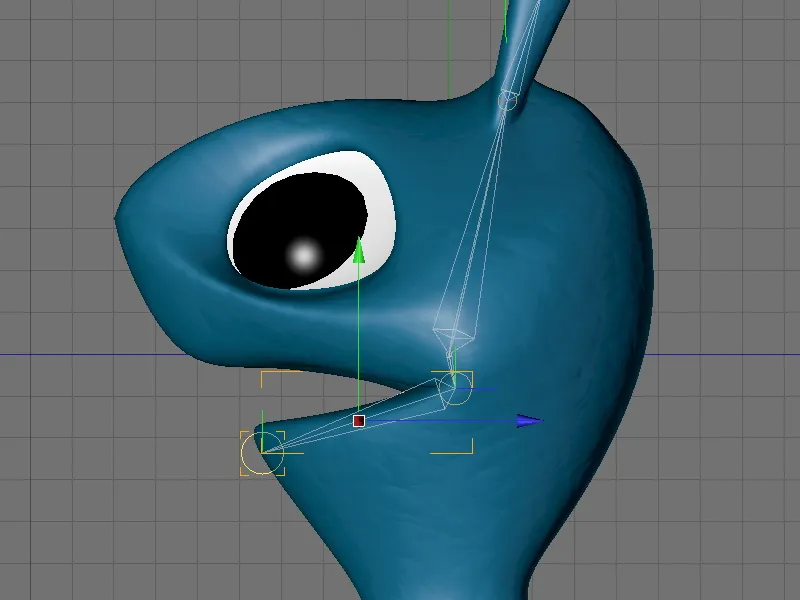
새 조인트를 기존 IK 체인에 통합하기
현재 턱과 입의 두 조인트는 여전히 IK 체인 외부에 있습니다. 턱 조인트는 회전 가능한 턱 조인트를 제공하고, 입 조인트는 나중에 아래턱을 왜곡할 수 있게 해줍니다.
첫 번째 단계는 외계인 관절 계층 구조의 올바른 위치에 턱 IK를 통합하는 것입니다. 우리의 경우 머리 관절이 머리의 방향을 담당하므로 턱과 하위 입 관절을 머리 관절의 하위 오브젝트로 배치합니다.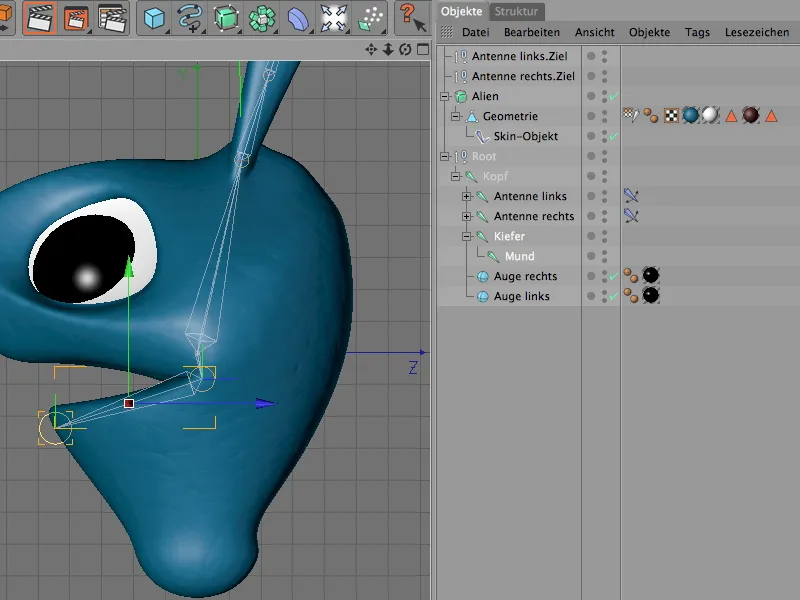
즉, 턱 관절은 이미 전체 IC의 일부이지만 지오메트리를 변형할 수 있는 기본 요건인 지오메트리에 아직 바인딩되지 않은 상태입니다.
스킨 오브젝트는 조인트와 가중치 태그에 저장된 가중치 정보를 통해 변형을 가능하게 합니다. 이후에 생성된 두 개의 관절을 포함하려면 속성 관리자에서 가중치 태그를 열고 설정 대화 상자의 해당 관절 필드에 턱과 입 관절을 드래그합니다.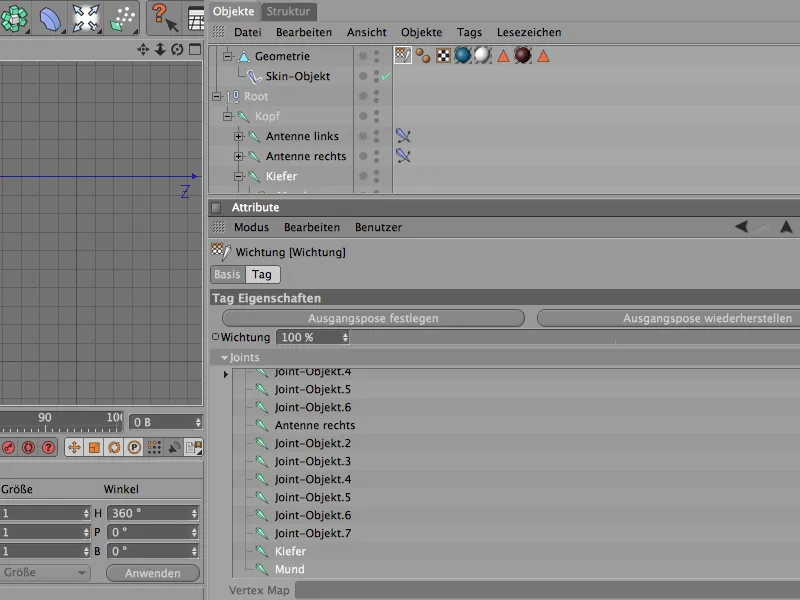
이제 두 개의 관절이 변형에 대해 피부 개체에 의해 수락됩니다. 하지만 가중치는 어떻게 할까요? 조인트를 수동으로 통합하면 처음에는 지오메트리에 영향을 미치지 않으므로 나중에 가중치를 설정해야 합니다.
이를 위해 외계인 캐릭터의 하이퍼넙스 케이지를 끄고 캐릭터 메뉴를 통해 가중치 툴을 활성화합니다. 입 관절을 선택했으면 브러시 도구로 가중치를 적용할 수 있습니다. 외계인 머리의 경우 입 관절이 아래턱 전체에 영향을 줄 수 있어야 합니다.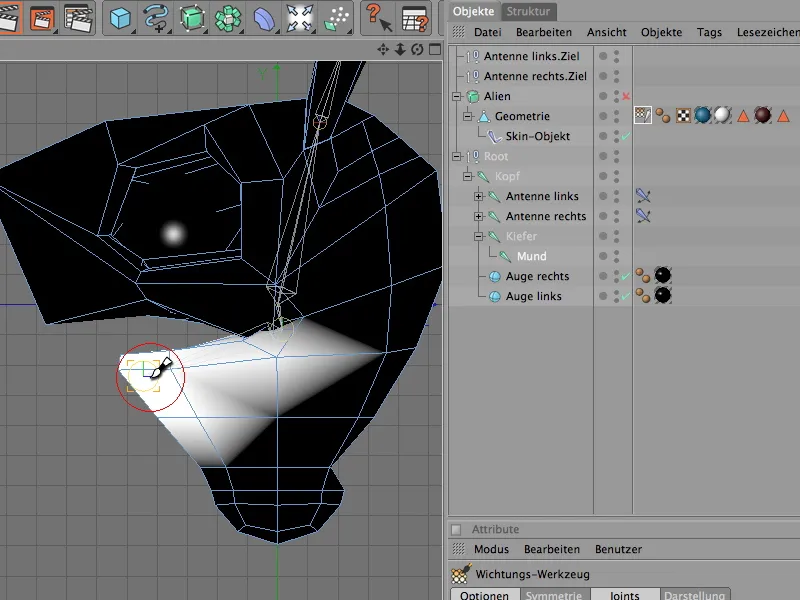
이 가중치는 이미 우리의 목적에 충분합니다. 턱 관절은 입 관절의 회전을 위한 기초만 제공하므로 자체 가중치를 할당할 필요가 없습니다.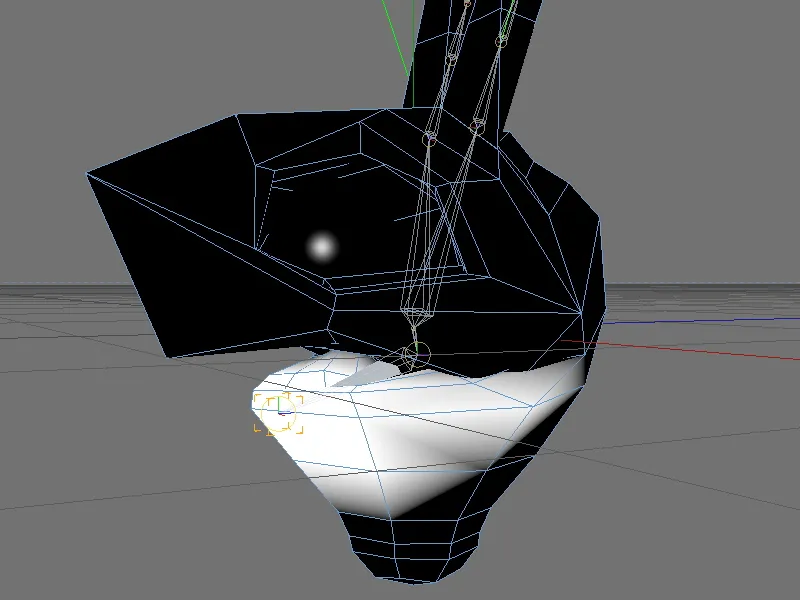
다시 말하지만, 모든 가중치가 후속 가중치로 인해 여전히 작동하는지 마지막에 확인하는 것이 좋습니다. 제 경우에는 이후에 추가된 입 관절이 머리 관절에서 일부 가중치를 제거했는데, 이는 머리 관절을 선택하고 가중치 도구로 수정하면 쉽게 확인할 수 있습니다.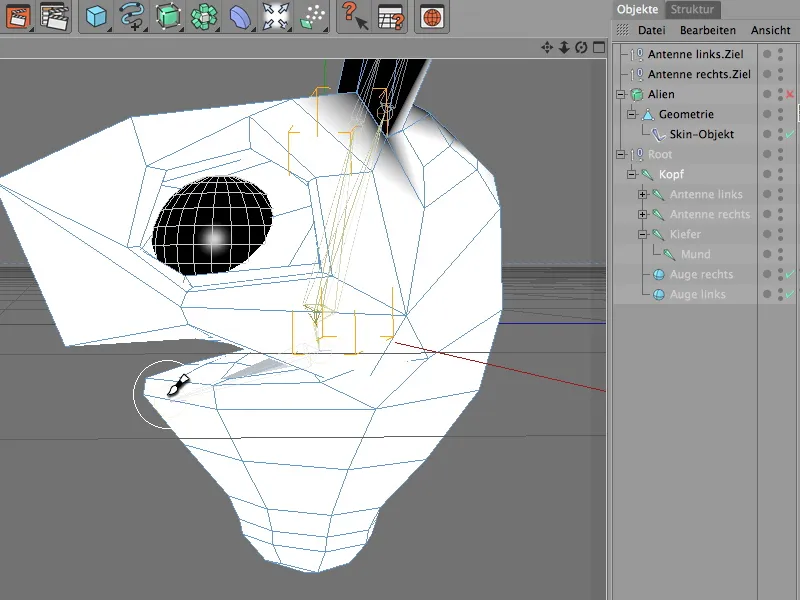
이제 두 조인트가 IK 계층 구조 에 완전히 통합되어 외계인 머리의 변형에 기여할 수 있습니다. 입 관절을 원하는 축 방향으로 움직이기만 하면 바로 테스트할 수 있습니다.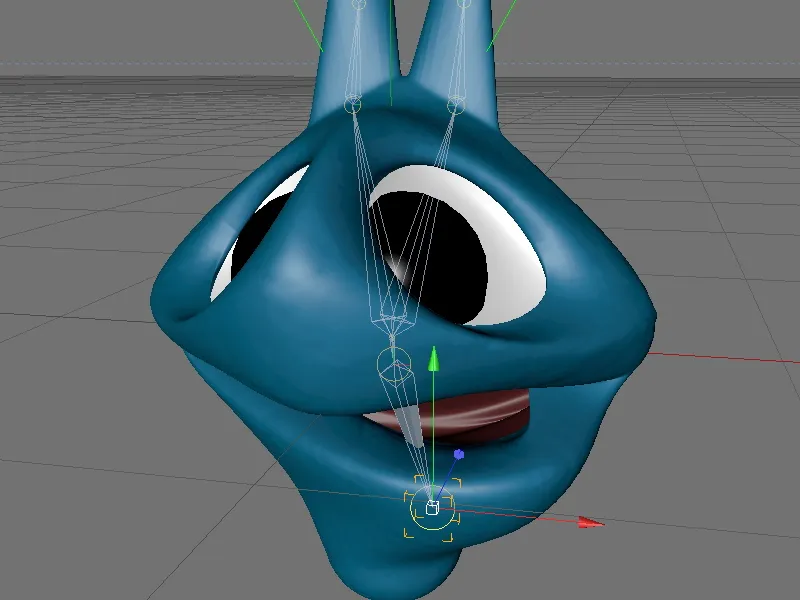
입에 포즈모프 포즈 설정하기
포즈모프의 가장 큰 장점 중 하나는 다양한 오브젝트의 전체 계층구조를 처리할 수 있다는 점입니다. 외계인 머리 애니메이션에 IK 체인의 조인트와 널 오브젝트 (안테나의 타깃)를 모두 사용할 것이므로 이러한 오브젝트를 공통 부모 오브젝트 릭 아래에 그룹화한 다음 포즈모프 태그를 할당하기만 하면 됩니다.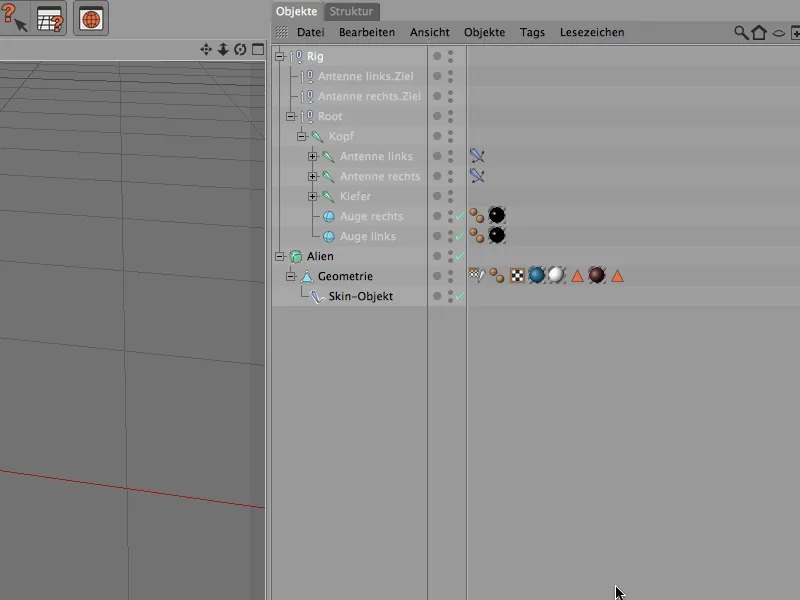
캐릭터 메뉴에서 포즈모프 태그는 포인트 모핑용과 포함된 오브젝트의 위치, 크기, 방향을 모핑하는 PSR 모프(위치, 크기, 회전) 두 가지 버전으로 제공됩니다 . 릭 그룹에 올바른 포즈모프 태그를 할당하려면 릭 오브젝트를 선택하고 캐릭터 메뉴에서 같은 이름의 명령을 사용하여 PSR 모프를 추가합니다.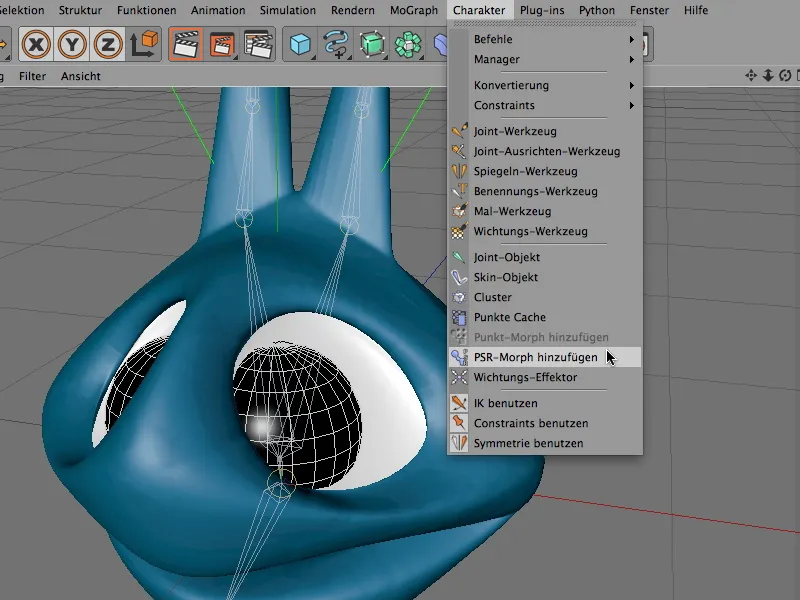
PoseMorph 태그의 설정 대화 상자에서 이제 편집 모드에 있으며, 기본 포즈와 다른 모핑에 대한 초기 포즈가 이미 제공됩니다. 입을 벌리는 데 이 포즈를 사용하겠습니다.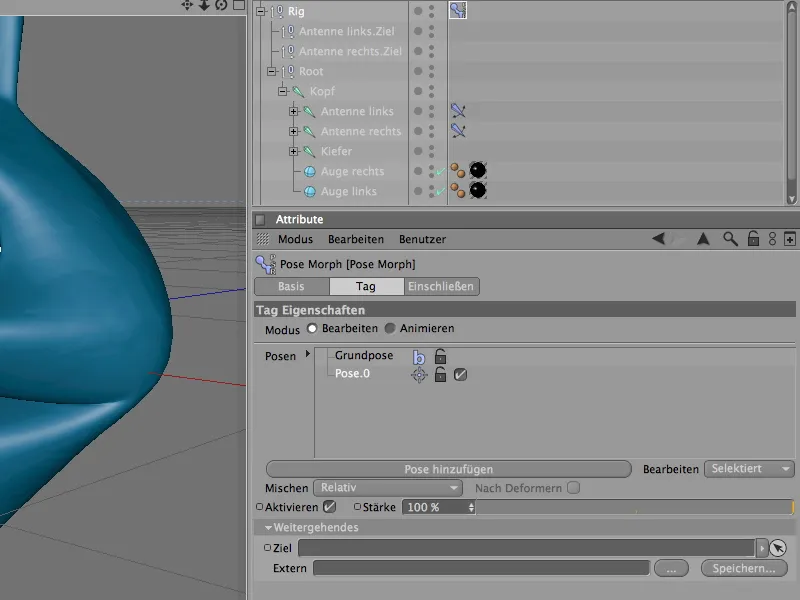
Pose.0 항목을 더블 클릭하면 Cinema 4D에서 포즈에 의미 있는 이름을 사용할 수 있습니다.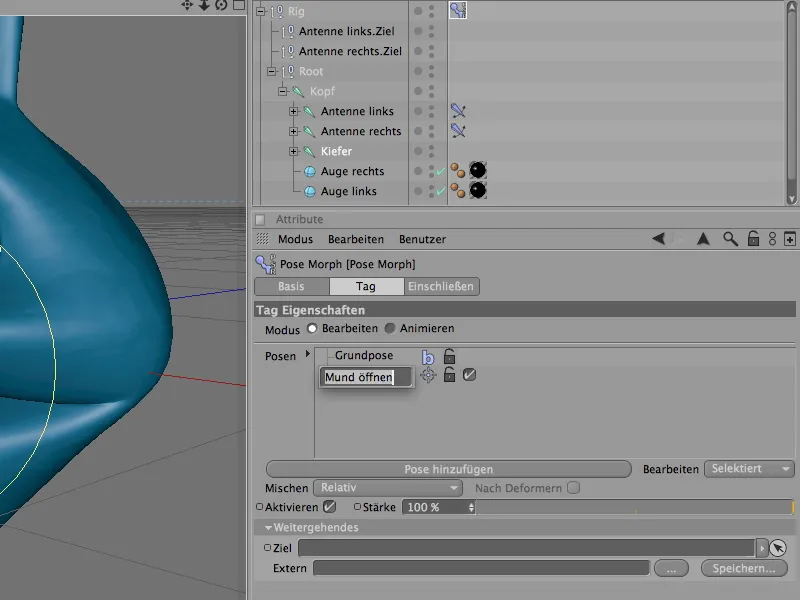
선택한 포즈는 이미 편집을 위해 활성화되어 있으므로 바로 시작할 수 있습니다. 오브젝트 관리자에서 턱 관절을 선택하고 회전 도구를 활성화합니다. 조인트를 x축을 따라 회전하여 외계인 캐릭터의 입을 너무 멀리 열지 않도록 하여 지오메트리에 원치 않거나 부자연스러운 왜곡이나 겹침이 없도록 합니다.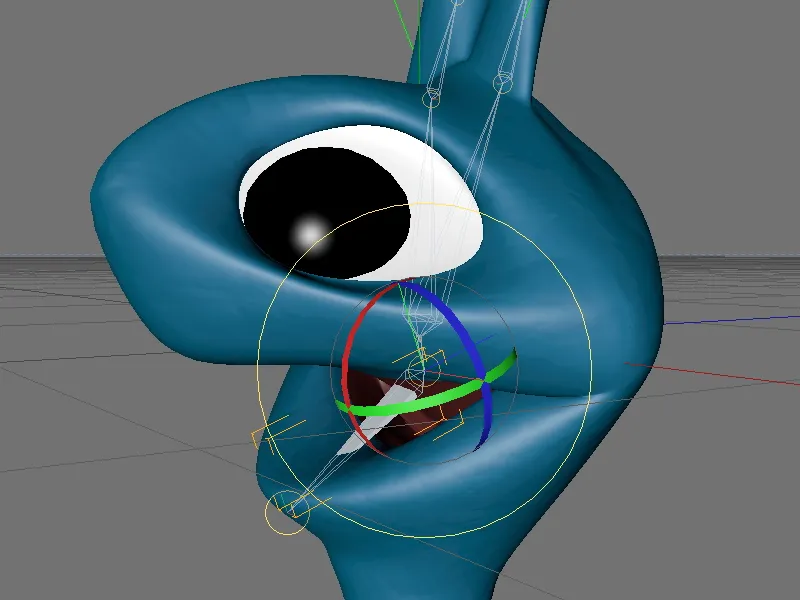
아래턱이나 턱을 약간 더 크게 보이게 하려면 입 관절을 선택하고 아래 또는 앞으로 약간 움직입니다. 포즈모프는 각도뿐만 아니라 위치의 모든 변화를 기억하므로 포즈를 자유롭게 조정할 수 있습니다.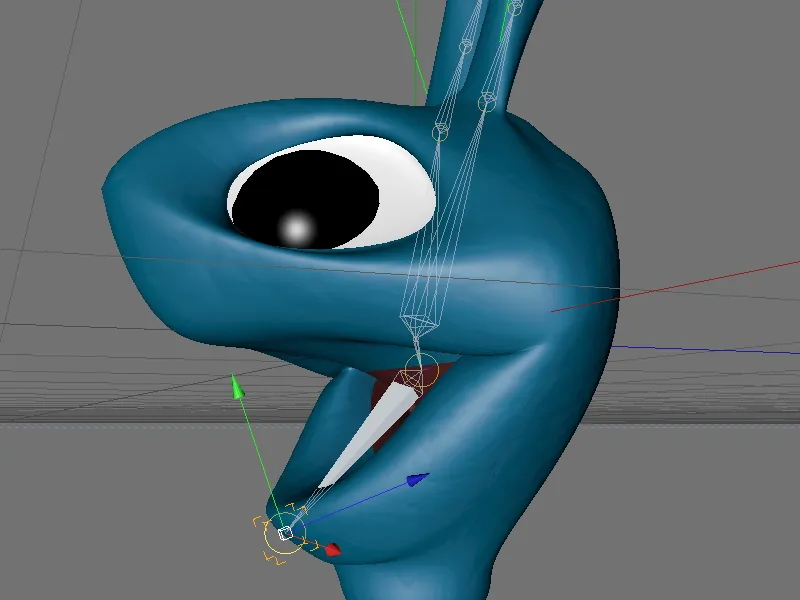
생성된 포즈가 예상대로 작동하는지 테스트해 보겠습니다. 이를 위해 포즈모프 태그의 설정 대화 상자를 통해 편집 모드에서 애니메이션 모드로 전환하고 강도 슬라이더를 움직입니다. 설정한 값에 따라 외계인 캐릭터의 입이 열리거나 닫힙니다.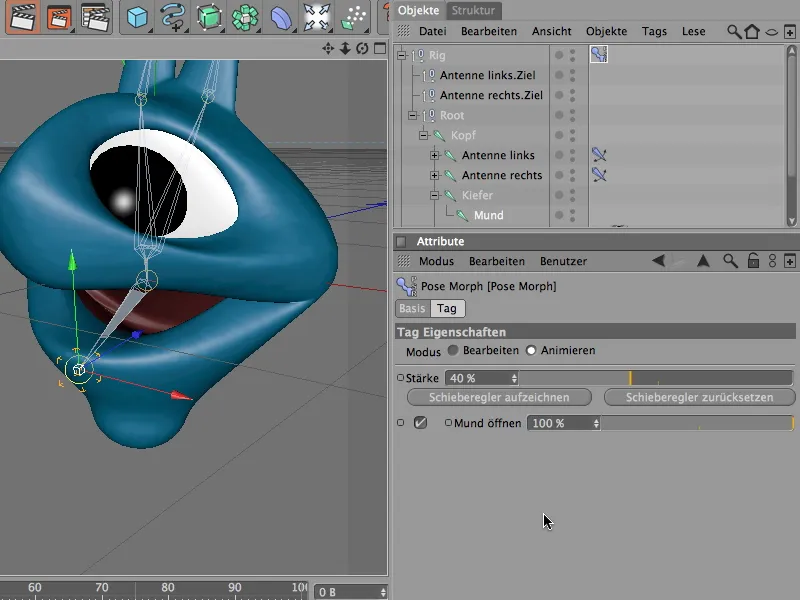
이제 입은 이미 열릴 수 있지만 외계인을 더 재미있게 보이게 하기 위해 아래턱을 왜곡하거나 옆으로 이동하는 추가 포즈를 만듭니다.
이렇게 하려면 먼저 포즈 추가 버튼을 클릭하여 다른 포즈를 만듭니다.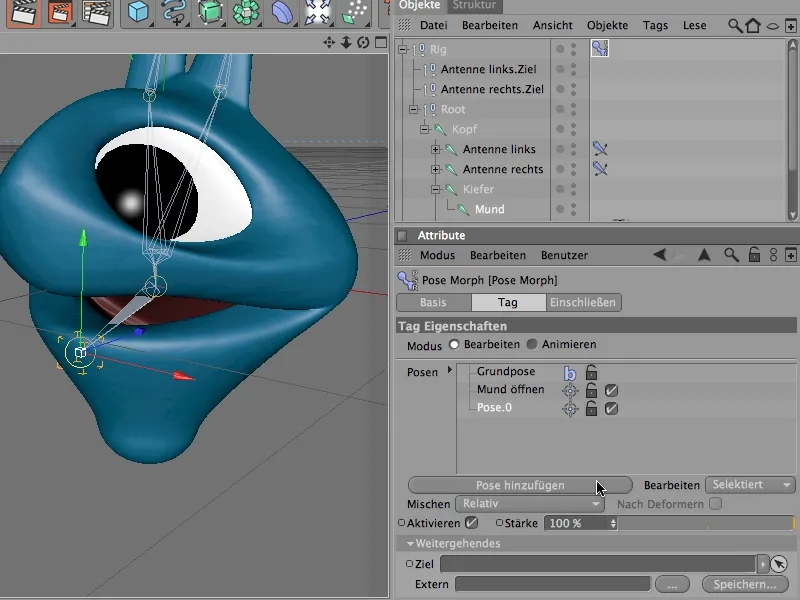
이 포즈의 이름도 적절하게 바꿉니다. 이 시점에서는 방향을 쉽게 잡을 수 있도록 사용자에게 보이는 페이지 로직을 사용했습니다. 포즈를 설정한 후 측면 위치에 따라 입 관절을 왼쪽 또는 오른쪽으로 이동하되 원치 않는 왜곡이나 과도한 변형이 없는지 다시 한 번 확인합니다.
좌표 관리자를 사용하면 입 관절을 옆으로 얼마나 움직였는지 확인할 수 있습니다. 이 값을 기억해 두면 왼쪽에도 똑같이 큰 오프셋을 확보할 수 있습니다.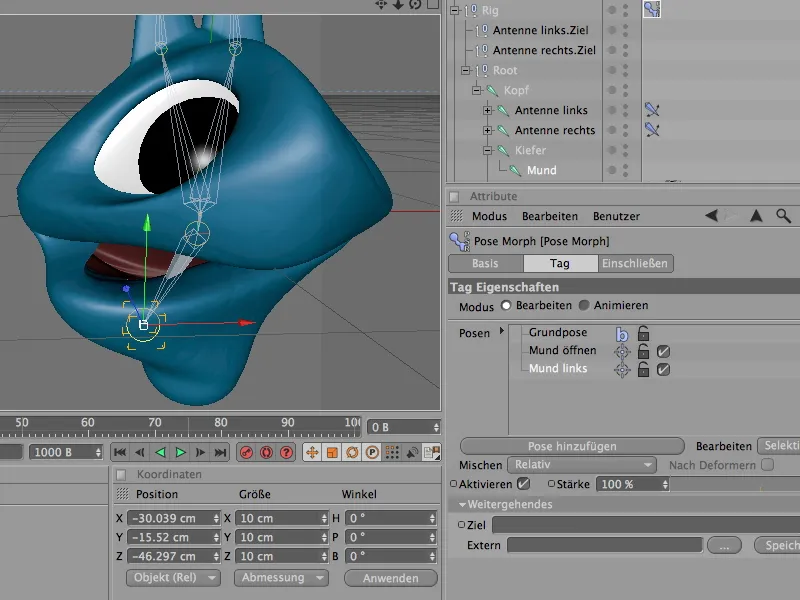
입의 왼쪽과 유사하게 오른쪽에도 새로운 포즈를 만들고 적절한 이름을 붙입니다. 이번에는 왼쪽에서 알려진 오프셋의 음수만큼 입 관절이 이동합니다. 좌표 관리자를 사용하면 매우 쉽게 이 작업을 수행할 수 있습니다.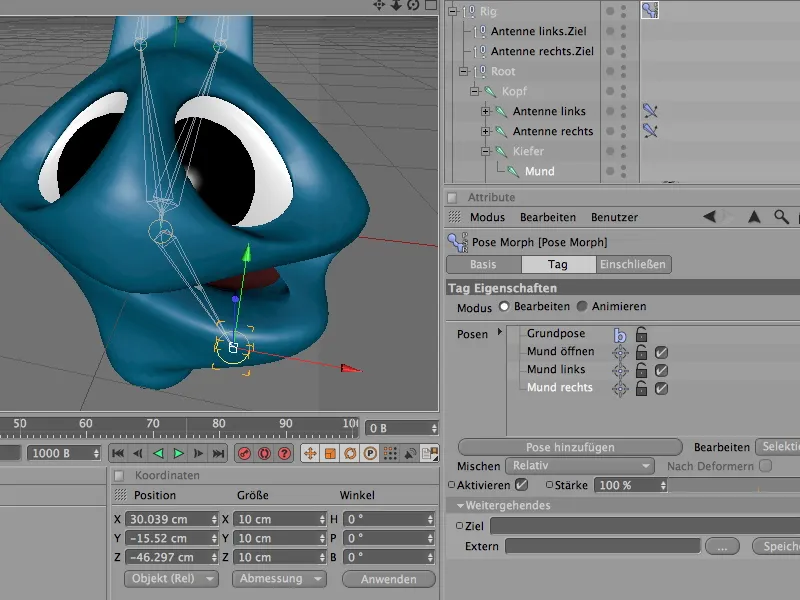
이제 입의 가장 중요한 포즈가 생성되었으므로 설정된 포즈를 테스트할 수 있습니다. 애니메이션 모드에서는 이제 외계인 입에 대해 총 세 가지 포즈를 찾을 수 있으며, 각 슬라이더를 사용하여 원하는 대로 조정하고 물론 서로 결합할 수 있습니다.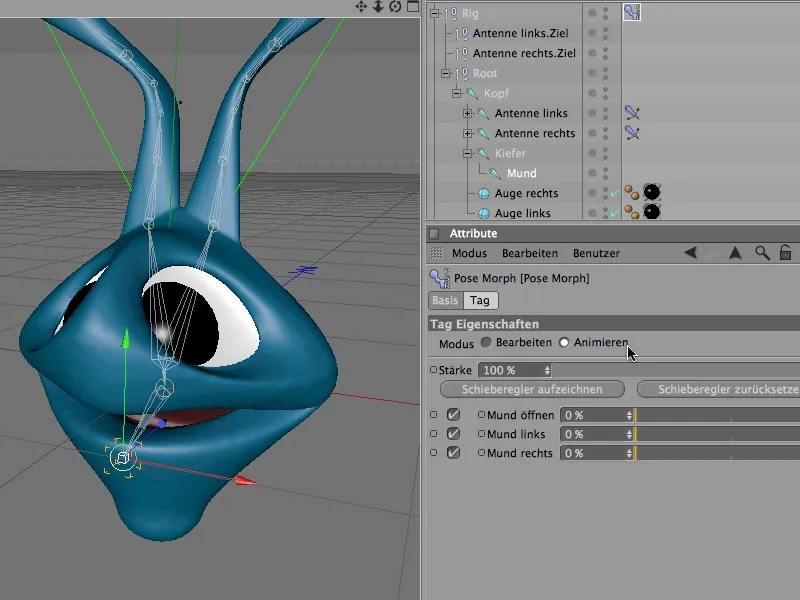
포즈모프 태그 외부에서 이 입 컨트롤을 편리하게 제어할 수 있도록 세 가지 파라미터 또는 포즈를 헤드업 디스플레이(HUD) 에 추가합니다. 이렇게 하려면 속성 관리자에서 세 개의 파라미터 항목을 선택하고 마우스 오른쪽 버튼으로 컨텍스트 메뉴를 엽니다. HUD에 추가 명령을 사용하여 세 가지 컨트롤을 3D 뷰에 편리하게 배치하고 ...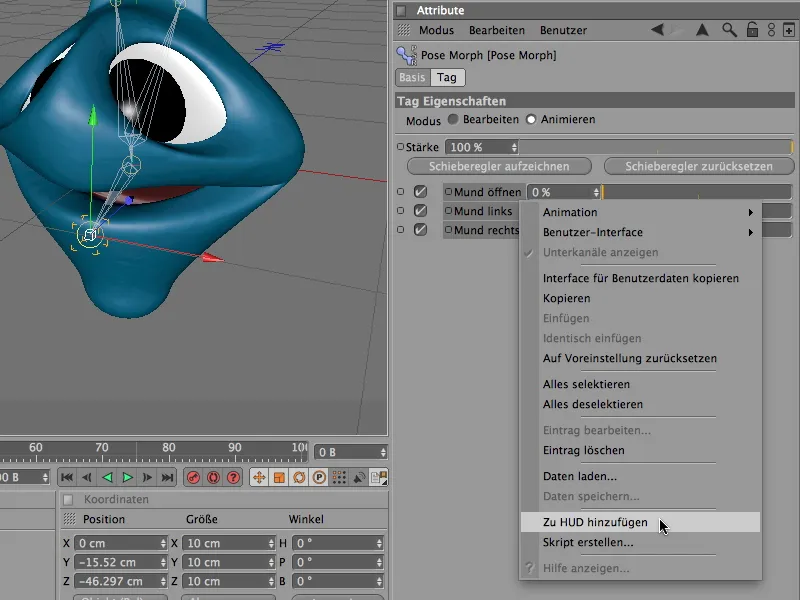
... 즉시 사용 가능한 컨트롤을 계속 실험할 수 있습니다.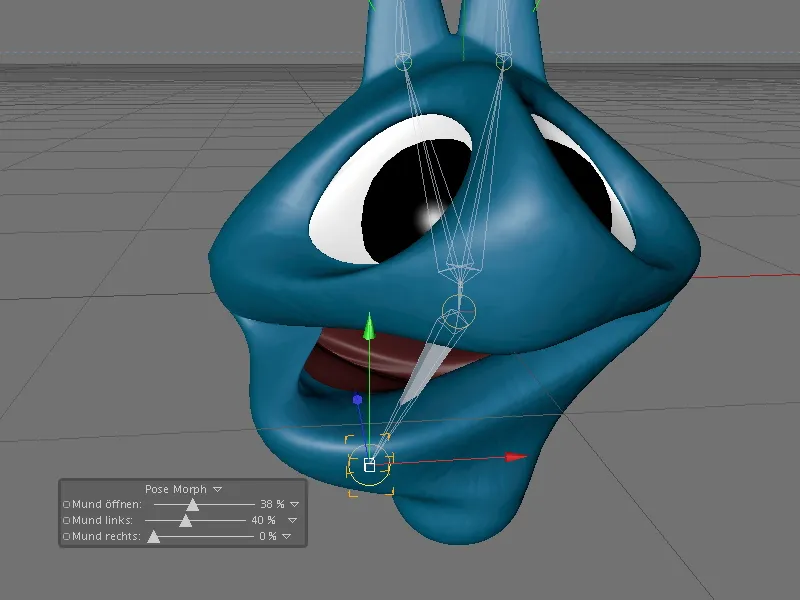
센서 또는 안테나에 대한 포즈모프 포즈 설정하기
지금까지 IK 계층 구조에서 조인트를 이동하거나 회전하여 PoseMorph 태그에서 모핑할 포즈를 만들었습니다. 센서나 안테나를 사용하면 단순한 널 오브젝트의 위치도 포즈모프 태그에서 작업하기에 충분한 정보라는 것을 바로 알 수 있습니다.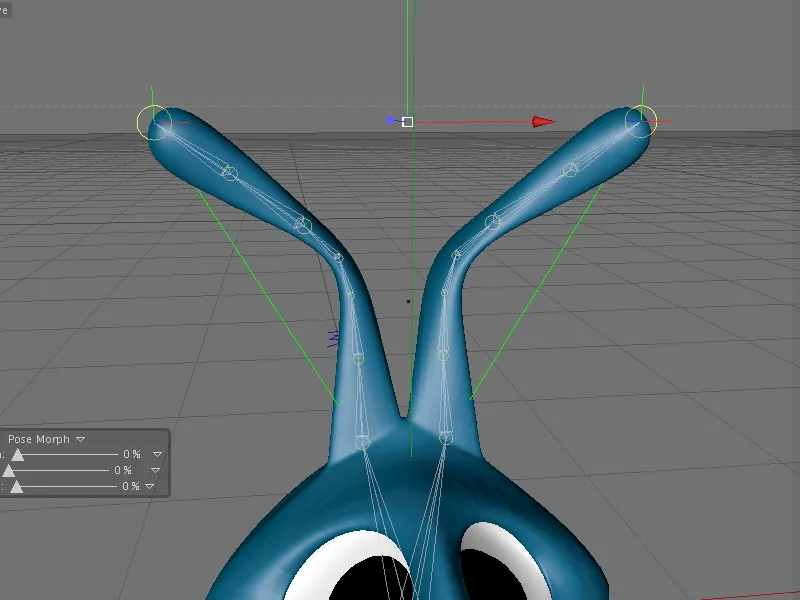
이를 위해 먼저 오브젝트 관리자를 사용하여 안테나의 대상 널 오브젝트 두 개를 선택합니다 . 기존 포즈모프 태그에서 포즈 추가 버튼을 사용하여 안테나에 다른 포즈를 추가합니다.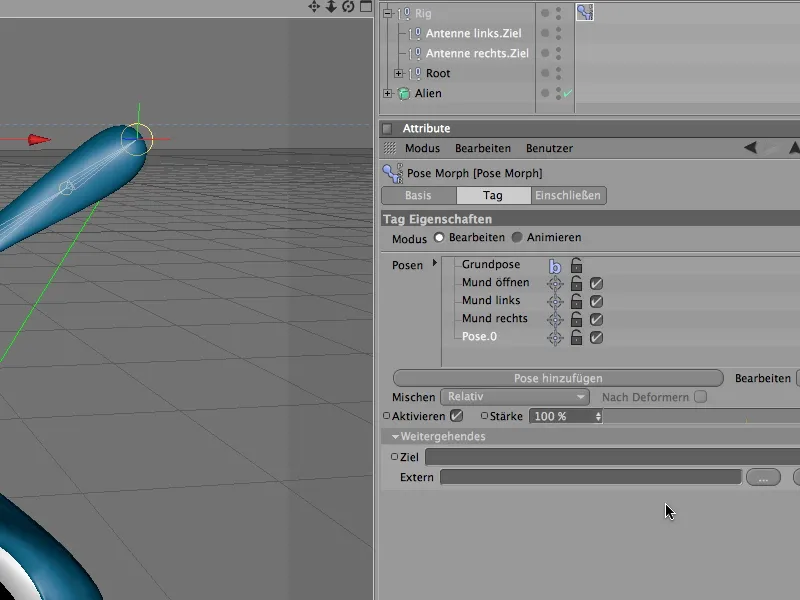
새로 생성된 포즈의 이름을 더블 클릭한 후 PoseMorph 태그에서 센서 또는 안테나 제어를 위한 고유 이름을 할당합니다.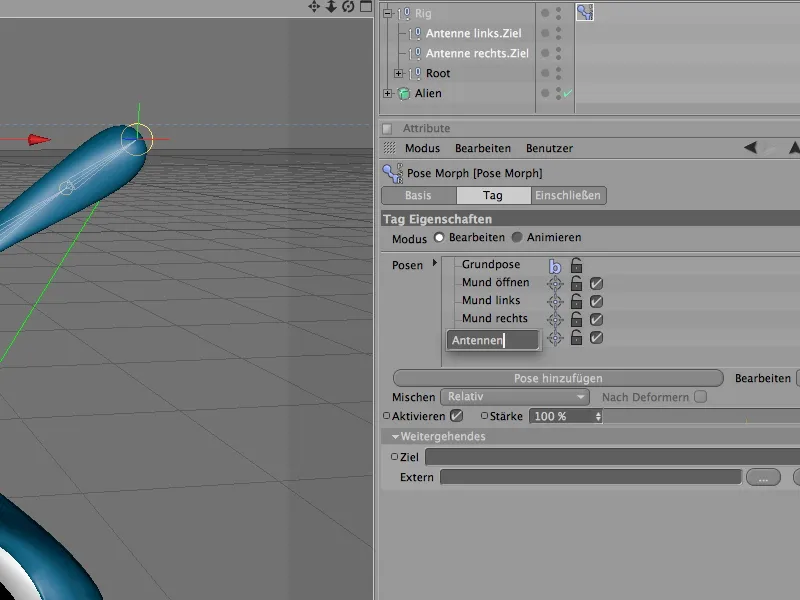
대상 포즈에서는 외계인 캐릭터가 두 개의 안테나를 강하게 접고 있습니다. 안테나를 위해 선택한 두 개의 대상 오브젝트를 Y축을 따라 아래로 이동하기만 하면 됩니다.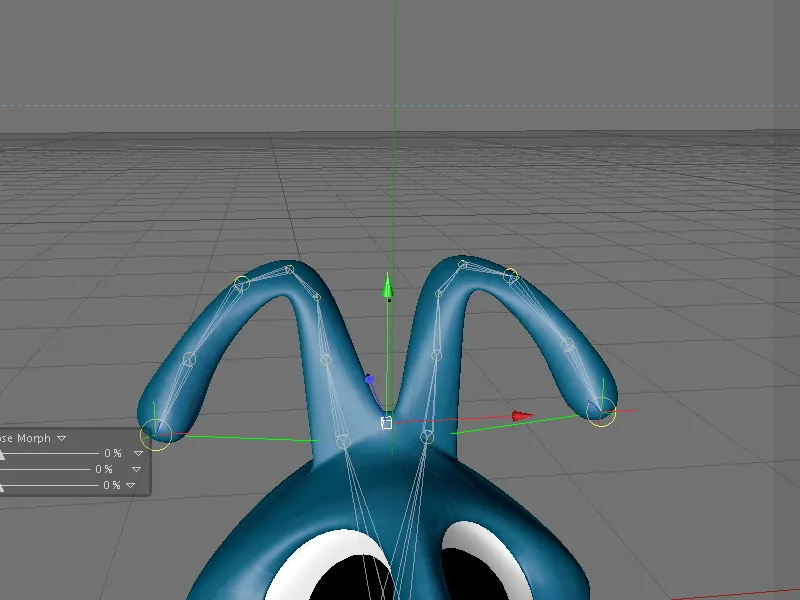
포즈가 생성되면 테스트가 수행됩니다. 애니메이션 모드로 전환하고 포즈모프 태그의 포즈 슬라이더를 사용하여 외계인 캐릭터의 안테나를 제어합니다.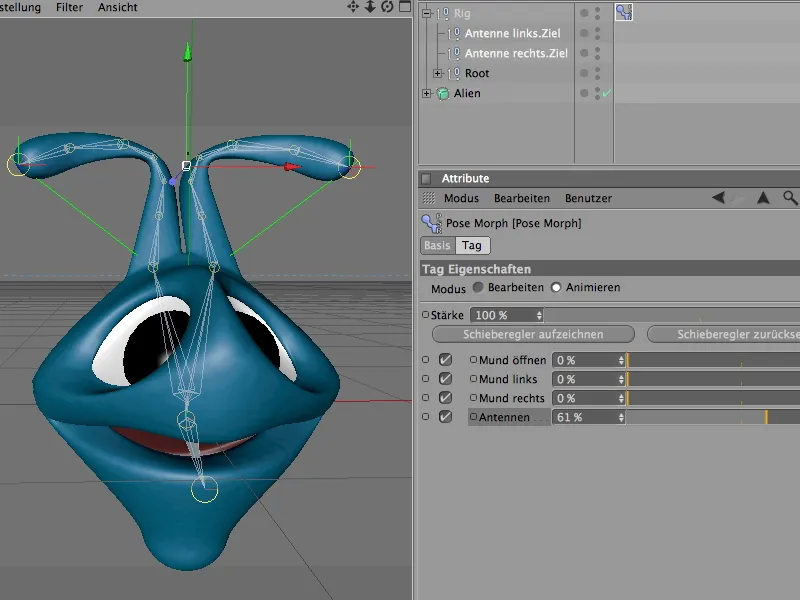
새 제어 요소를 다른 HUD 항목에 추가하려면 마우스 오른쪽 버튼을 클릭하고 제거 명령을 선택하여 컨텍스트 메뉴를 통해 기존 HUD 요소를 삭제해야 합니다.
그런 다음 속성 관리자를 사용하여 HUD에 적합한 모든 파라미터 항목을 선택하고 마우스 오른쪽 버튼의 컨텍스트 메뉴를 사용하여 다시 HUD에 추가합니다.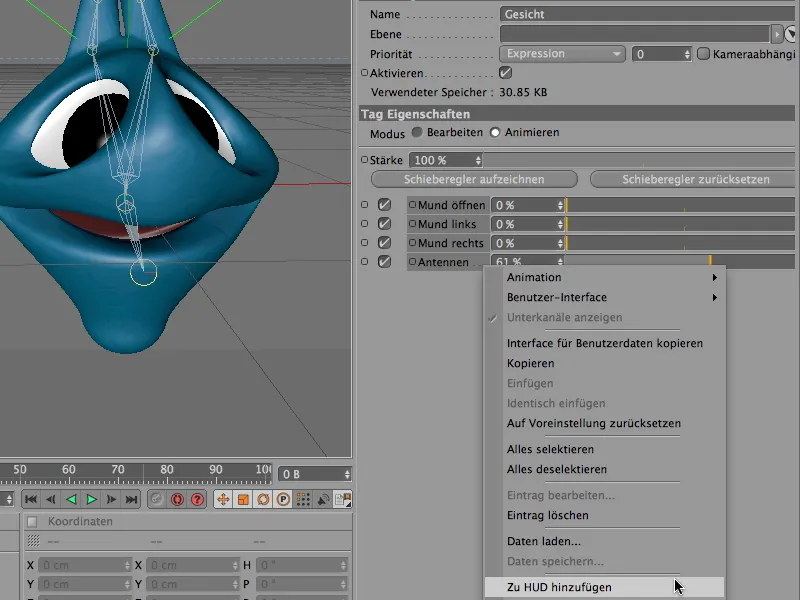
포즈모프 태그가 선택되지 않은 경우에도 에디터 뷰에 HUD 그룹이 계속 표시되도록 하려면 HUD 요소를 마우스 오른쪽 버튼으로 클릭하여 관련 컨텍스트 메뉴를 열고 표시 하위 항목에서 항상 항목을 선택합니다.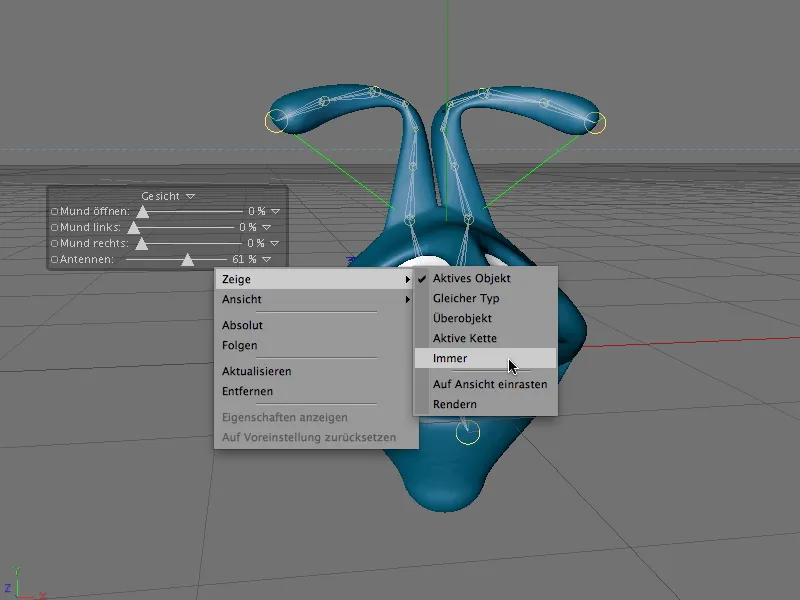
이미 제어 및 조합 옵션을 사용할 수 있으므로 이제 포즈모프를 사용하여 외계인 캐릭터를 아주 멋지게 제어할 수 있습니다.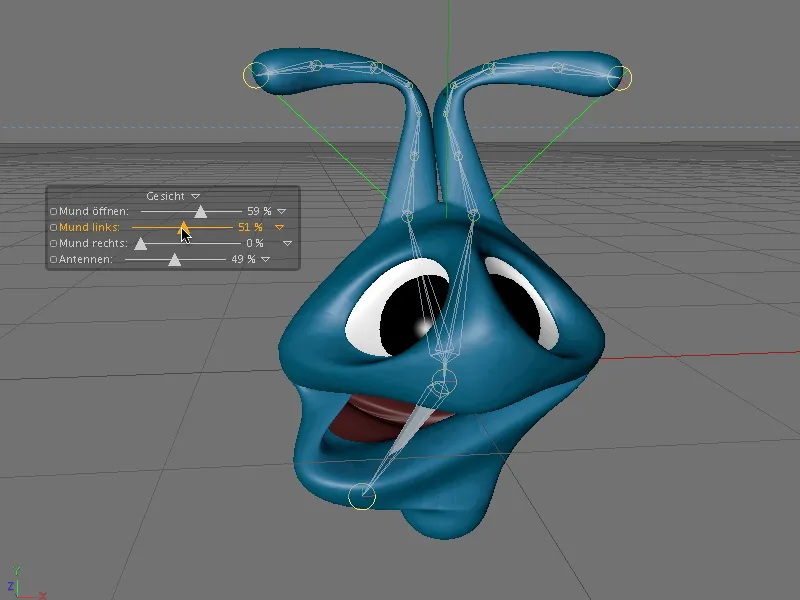
여기까지 Cinema 4D 릴리스 12의 새로운 포즈모프 툴의 가능성에 대해 간략하게 소개했습니다. 물론 더 많은 포즈를 통합하고 실험해 볼 수 있습니다.


